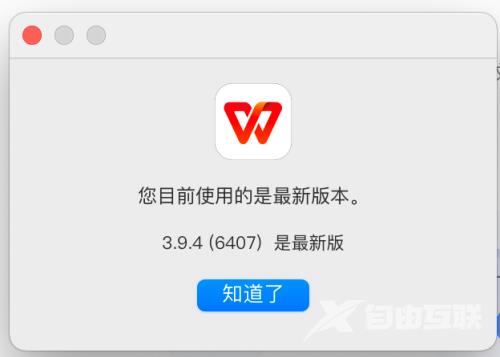小伙伴们知道WPS office mac版如何手动检查更新吗?今天自由互联小编就来讲解WPS office mac版手动检查更新的方法,感兴趣的快跟自由互联小编一起来看看吧,希望能够帮助到大家。 第一步
小伙伴们知道WPS office mac版如何手动检查更新吗?今天自由互联小编就来讲解WPS office mac版手动检查更新的方法,感兴趣的快跟自由互联小编一起来看看吧,希望能够帮助到大家。
第一步:首先,在屏幕底部找到“WPS Office”图标,点击运行,如下图所示。
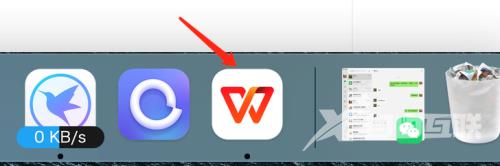
第二步:然后在屏幕左上角点击“WPS Office--关于WPS Office”选项,如下图所示。
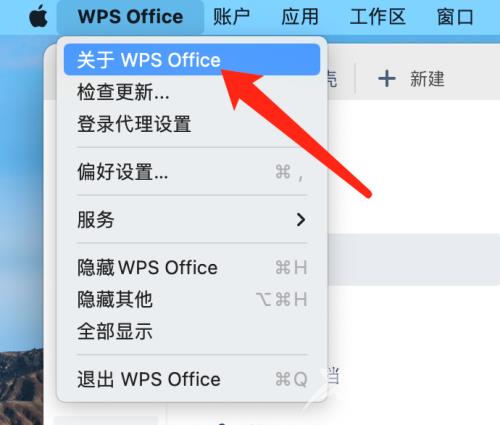
第三步:接着点击“检查更新”,如下图所示。
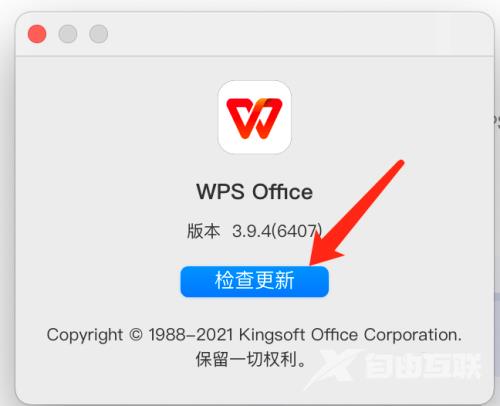
第四步:这里因为是最新版,如果检测到有可用更新可以按提示自助安装更新即可,如下图所示。